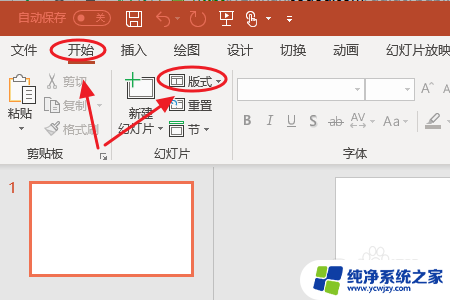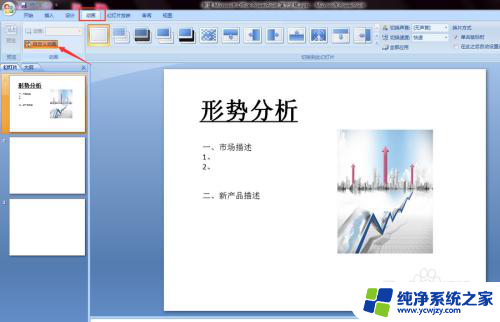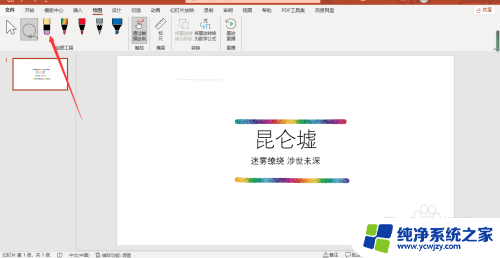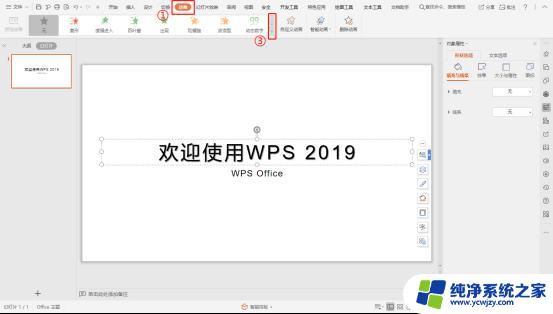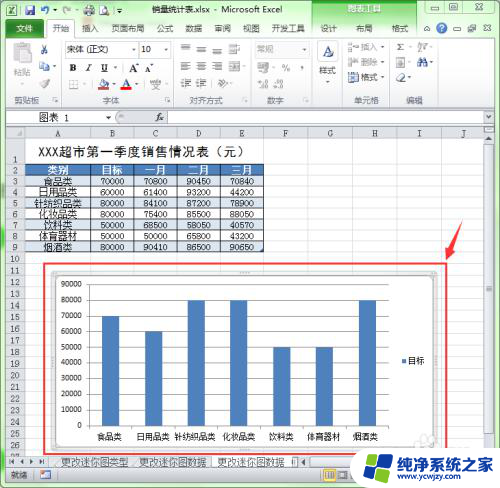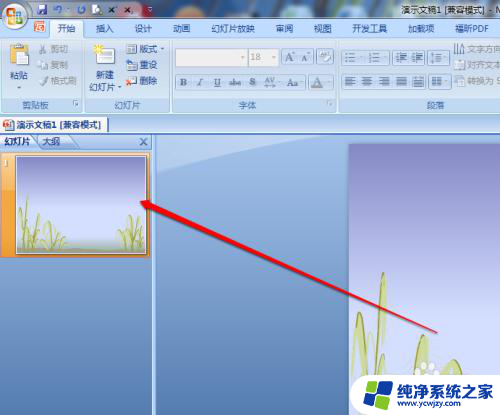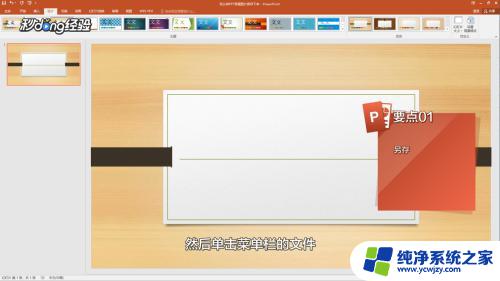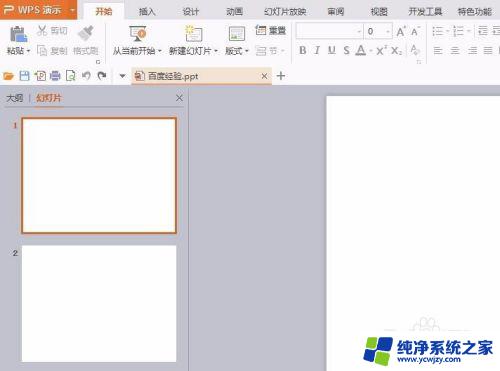ppt如何添加小图标 PPT中如何使用图标
更新时间:2023-10-08 14:05:16作者:yang
ppt如何添加小图标,在现代社会中PPT(演示文稿)已成为一种常见的工具,用于展示和传达信息,为了使PPT更加生动和吸引人,添加小图标成为了一种常用的方式。小图标具有简洁明了的特点,能够直观地传达信息,并为演示文稿增添一丝活力。在PPT中如何使用图标呢?本文将介绍一些简单的方法,帮助您在PPT中添加和使用图标,提升演示效果。无论是商务演讲还是学术报告,图标的运用都能够使PPT更加精彩,吸引观众的目光。让我们一起来探索如何在PPT中添加小图标,让您的演示文稿更具吸引力和说服力。
具体方法:
1.打开PPT文件。
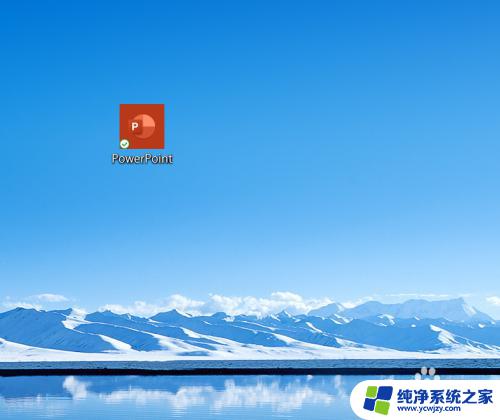
2.点击插入菜单栏。
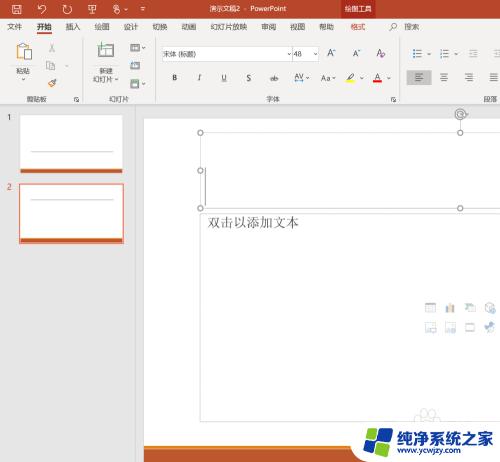
3.点击插入图标功能选项。
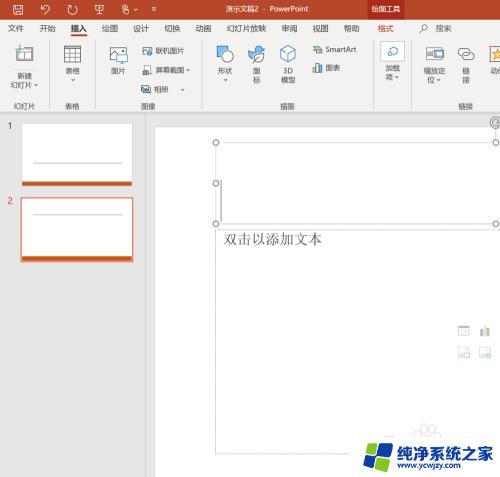
4.选择需要插入的图标。
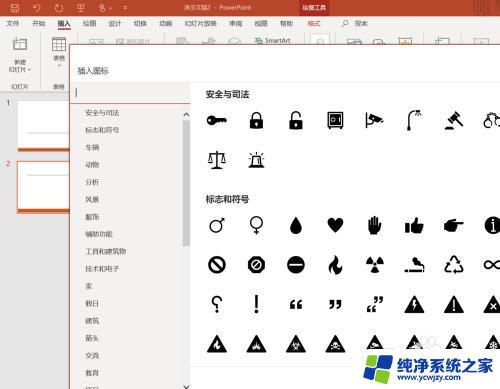
5.点击确定,图标插成功。
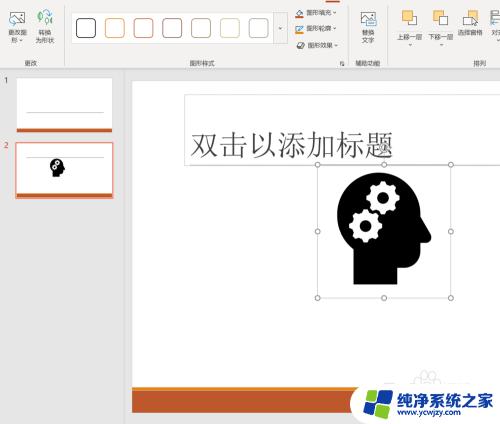
以上就是如何在PPT中添加小图标的全部内容,如果您遇到此类问题,可以按照小编的步骤进行解决,非常简单快捷,一步到位。